Diese Anleitung zeigt Ihnen, wie Sie aktivieren HTTPSerzeugen a Zertifikatsignierungsanforderung (CSR)und installieren Sie eine SSL /TLS Zertifikat in Synology NAS (Network Attached Storage) über das webbasierte DSM-Betriebssystem (DiskStation Manager) von Synology.
SSL.com bietet eine Vielzahl von SSL /TLS Serverzertifikate für HTTPS-Websites, einschließlich:
Aktivieren Sie HTTPS
- Bevor Sie eine generieren CSRsollten Sie HTTPS aktivieren. Beginnen Sie mit der Anmeldung bei DSM mit einem Konto in der AAdministratoren Gruppe, dann starten Sie die Systemsteuerung.
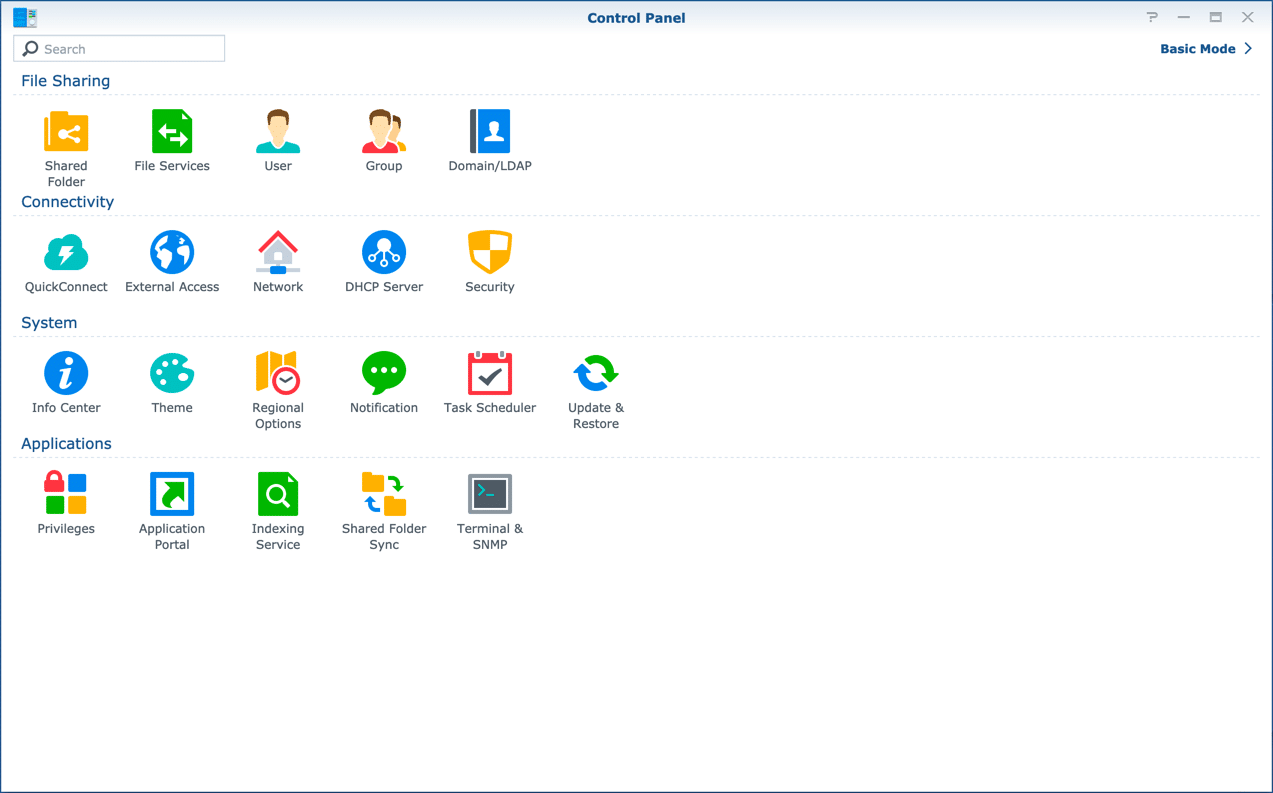
- Navigieren Netzwerk> DSM-Einstellungen.
- Shau Leiten Sie HTTP-Verbindungen automatisch zu HTTPS für DSM-Desktop um und Aktivieren Sie HTTP / 2, Dann klicken Sie auf die Jetzt bewerben .
- Der Webserver wird neu gestartet. Sie können jetzt über HTTPS unter eine Verbindung zu Ihrem Synology NAS herstellen
https://your.domain.name:5001. Beachten Sie, dass Sie bis zur Installation eines Zertifikats, das von einer öffentlich vertrauenswürdigen Zertifizierungsstelle (z. B. SSL.com) signiert wurde, wahrscheinlich in den Vertrauenswarnungen des Browsers wie der unten gezeigten von Google Chrome navigieren müssen.
Generieren CSR
- Gehen Sie zu Systemsteuerung> Sicherheit> Zertifikat.
- Klicken Sie auf die CSR .
- Auswählen Zertifikatssignierungsanforderung erstellen (CSR), Dann klicken Sie auf die Weiter .
- Geben Sie die Informationen ein, die in Ihrem enthalten sein werden CSR. Alle diese Felder werden von der Synology Control Panel benötigt.
- Wählen Sie eine Schlüssellänge aus dem Privat Schlüssel Dropdown-Menü.
- Im Gemeinsamen Namen Geben Sie im Feld den Domänennamen Ihres Synology NAS ein.
- Geben Sie Ihre E-Mail-Adresse in das Feld ein E-Mail Feld.
- Wählen Sie Ihr Land aus dem Ort Dropdown-Menü.
- Geben Sie Ihre Stadt in die Stadt Feld.
- Geben Sie den Namen Ihres Unternehmens oder Ihrer Organisation in das Feld ein Organisation Feld.
- Geben Sie Ihren Bereich oder Ihre Abteilung in das Feld ein Abteilung Feld.
- Wenn Sie mit der Eingabe der Informationen fertig sind, klicken Sie auf Weiter .
- Klicken Sie auf die Herunterladen .
- Eine Datei mit dem Namen
archive.zipwird auf Ihren Computer heruntergeladen. Es enthält dein neues CSR (server.csr) und privater Schlüssel (server.key). Bewahren Sie diese an einem sicheren Ort auf. - Wenn Sie dazu bereit sind Bestellen Sie Ihr SSL /TLS Bescheinigung von SSL.com öffnen
server.csrin einem Texteditor zum Ausschneiden und Einfügen in Ihren Webbrowser.
Installieren Sie SSL /TLS Zertifikat
- Wenn Sie Ihr Zertifikat von SSL.com erhalten haben und bereit sind, es zu installieren, navigieren Sie zu Systemsteuerung> Sicherheit> Zertifikat.
- Klicken Sie auf die Speichern .
- Auswählen Fügen Sie ein neues Zertifikat hinzu, Dann klicken Sie auf die Weiter .
- Auswählen Zertifikat importieren, prüfen Als Standardzertifikat festlegen, Dann klicken Sie auf die Weiter .
- Verwenden Sie das Entdecken Tasten zur Auswahl der Private Key Sie haben im vorherigen Abschnitt heruntergeladen (benannt
server.key) und dein unterschriebenes Zertifikat von SSL.com. - NB: ZwischenzertifikatLaden Sie eine SSL.com-CA-Bundle-Datei hoch. Wenn diese Datei nicht in Ihrem Zertifikat-Download enthalten war, können Sie sie aus der Bestellung in Ihrem SSL.com-Konto abrufen. Der Dateiname sollte mit enden
.ca-bundle. - Klicken Sie auf die OK Schaltfläche zum Importieren des Zertifikats, des CA-Bundles und des privaten Schlüssels.
Vielen Dank, dass Sie sich für SSL.com entschieden haben! Bei Fragen wenden Sie sich bitte per E-Mail an Support@SSL.com, Anruf 1-877-SSL-SECUREoder klicken Sie einfach auf den Chat-Link unten rechts auf dieser Seite. Antworten auf viele häufig gestellte Support-Fragen finden Sie auch in unserer Wissensbasis.